Pytanie
Problem: Jak naprawić brak api-ms-win-core libraryloadera l1-1-1.dll na twoim komputerze?
Witam. Niedawno próbowałem zaktualizować system do Windows 10 (wiem, że się spóźniłem… ale pokochałem Windows 7) i nie udało mi się że jak zawsze otrzymuję błąd „api-ms-win-core libraryloader l1-1-1.dll brakuje na twoim komputerze” wiadomość. Czy można to naprawić? Próbowałem zrestartować komputer, ale to nie pomaga. Z góry dziękuję.
Rozwiązany Odpowiedź
Asystent aktualizacji systemu Windows 10 to oprogramowanie zaprojektowane przez firmę Microsoft, aby ułatwić uaktualnienie systemu Windows 7, 8 lub 8.1 do systemu Windows 10. Aplikacja składa się z prostego GUI
[1] który pozwala użytkownikom wykonać aktualizację, a także stworzyć ISO[2] w przypadku, gdy urządzenie nie ma połączenia z Internetem.W niektórych przypadkach użytkownicy zgłaszali, że po zakończeniu pobierania wszystkich plików potrzebnych do aktualizacji, oni napotkać api-ms-win-core libraryloader l1-1-1.dll brakuje błędu, który uniemożliwia im kontynuowanie instalacja. Może to być szczególnie frustrujące, ponieważ korzystanie z najnowszego systemu operacyjnego staje się niemożliwe.
Komunikat o błędzie zawiera następujące informacje:
Windows10UpgraderApp.exe — błąd systemu
Program nie może się uruchomić, ponieważ na komputerze brakuje api-ms-win-core-libraryloader-l1-1-1.dll. Spróbuj ponownie zainstalować program, aby rozwiązać ten problem.
Chociaż błąd api-ms-win-core-libraryloader-l1-1-1.dll wskazuje, że brakuje pliku, nie nie wskazuje, gdzie znajduje się plik lub czy inne atrybuty powodujące ten błąd są zaginiony. Jeśli potrzebujesz szybkiego rozwiązania, zalecamy pobranie i zainstalowanie ReimagePralka Mac X9. Ta aplikacja jest w stanie zastąpić wszystkie uszkodzone pliki w systemie, ponieważ jest skompilowana z 25 000 aktualnych plików systemu Windows.[3]
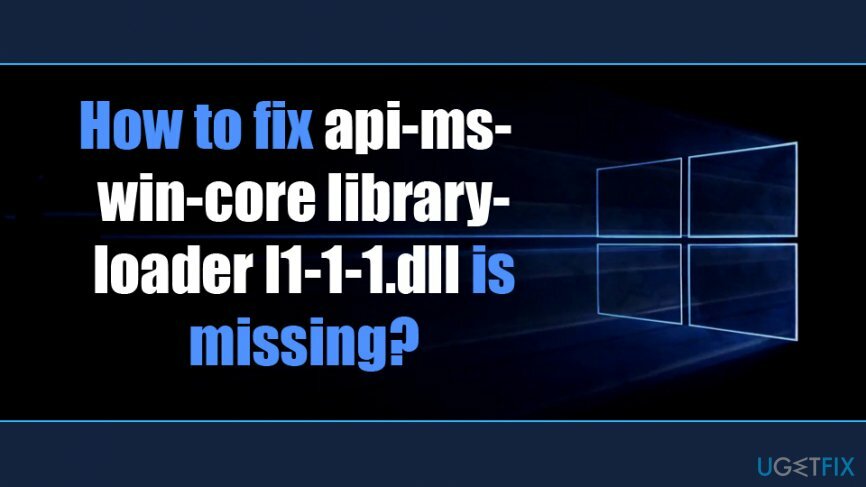
Błąd api-ms-win-core-libraryloader-l1-1-1.dll zaczął występować po wydaniu aktualizacji Windows 10 Fall Creators Update. Dlatego winę za problem ponosił Asystent aktualizacji, który Microsoft załatał wkrótce potem. Jednak użytkownicy zgłosili, że nadal napotykają problem. Jednak nasz zespół przygotował listę rozwiązań, które mogą pomóc w naprawieniu błędu api-ms-win-core-libraryloader-l1-1-1.dll z powodu błędu komputera. Jak już wspomnieliśmy, możesz również skorzystać z rozwiązania automatycznego ReimagePralka Mac X9, chociaż oprogramowanie nie jest darmowe.
Rozwiązanie 1. Skopiuj plik wimgapi.dll
Aby naprawić uszkodzony system, musisz zakupić licencjonowaną wersję Reimage Reimage.
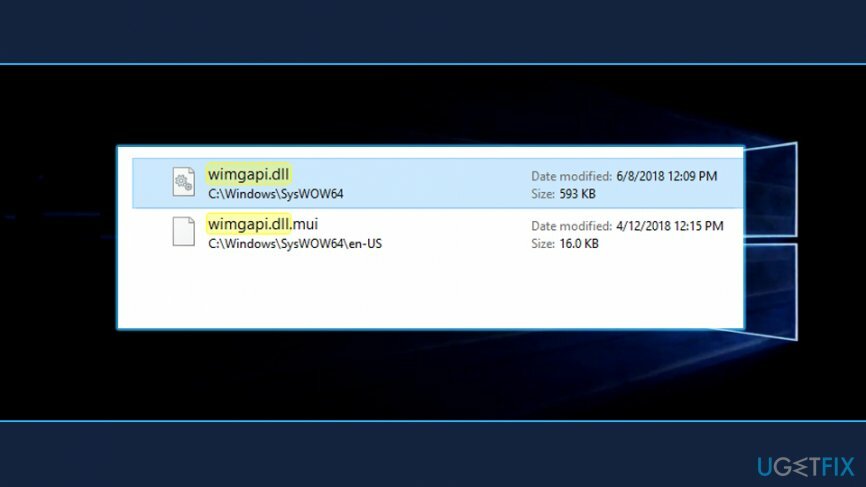
Wielu użytkowników stwierdziło, że błąd api-ms-win-core-libraryloader-l1-1-1.dll został naprawiony zaraz po przeniesieniu pliku wimgapi.dll:
- Iść do C:\\Windows\\System32 i zlokalizuj wimgapi.dll plik biblioteki
- Kliknij prawym przyciskiem myszy i wybierz Kopiuj
- Iść do C:\\Aktualizacja Windows10 folder i wklej go, naciskając Ctrl + V
- Uruchom ponownie Twój komputer
Rozwiązanie 2. Zainstaluj pakiet redystrybucyjny Microsoft Visual C ++
Aby naprawić uszkodzony system, musisz zakupić licencjonowaną wersję Reimage Reimage.
Visual C++ jest ważną częścią systemu Windows. Jeśli jest nieaktualny lub go brakuje, może to spowodować błąd braku api-ms-win-core-libraryloader-l1-1-1.dll. Dlatego przejdź do Windows oficjalna strona pobierania Microsoft Visual C++ i zaktualizuj go (upewnij się, że pobrałeś najnowszą wersję).
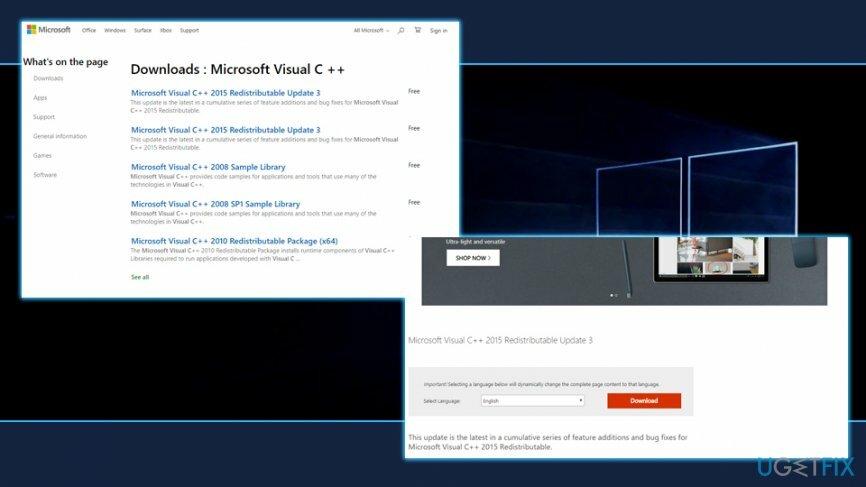
Rozwiązanie 3. Zaktualizuj wszystkie sterowniki na swoim komputerze
Aby naprawić uszkodzony system, musisz zakupić licencjonowaną wersję Reimage Reimage.
Sterowniki są niezbędne do działania komputera – zapewniają poprawną komunikację oprogramowania i sprzętu. W niektórych przypadkach te małe pliki są uszkodzone lub nieaktualne. W takim przypadku użytkownicy mogą napotkać kilka błędów, w tym brak api-ms-win-core-libraryloader-l1-1-1.dll. Aby zaktualizować sterowniki, wykonaj następujące kroki:
- Kliknij prawym przyciskiem myszy Początek przycisk i wybierz Menadżer urządzeń
- Zwiększać dowolne (na przykład Karty graficzne) kategorię i wybierz urządzenie
- Kliknij prawym przyciskiem myszy i wybierz Uaktualnij sterownik
- Wybierać Wyszukaj automatycznie zaktualizowane oprogramowanie sterownika i poczekaj, aż system Windows zainstaluje aktualizacje
- Uruchom ponownie Twój komputer
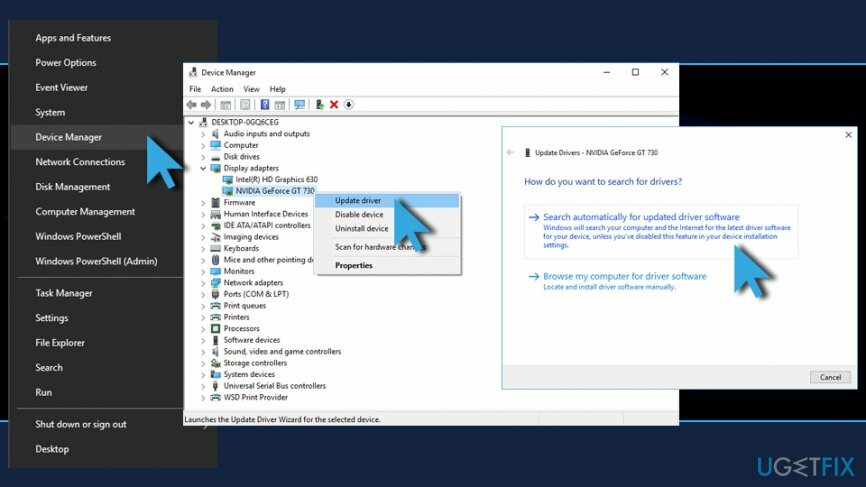
Jeśli uważasz, że ten proces może potrwać zbyt długo, zalecamy pobranie i zainstalowanie Inteligentny aktualizator sterowników, który automatycznie zaktualizuje sterowniki za pomocą jednego kliknięcia.
Napraw błędy automatycznie
Zespół ugetfix.com dokłada wszelkich starań, aby pomóc użytkownikom znaleźć najlepsze rozwiązania w celu wyeliminowania ich błędów. Jeśli nie chcesz zmagać się z ręcznymi technikami naprawy, skorzystaj z automatycznego oprogramowania. Wszystkie polecane produkty zostały przetestowane i zatwierdzone przez naszych profesjonalistów. Poniżej wymieniono narzędzia, których możesz użyć do naprawienia błędu:
Oferta
Zrób to teraz!
Pobierz poprawkęSzczęście
Gwarancja
Zrób to teraz!
Pobierz poprawkęSzczęście
Gwarancja
Jeśli nie udało Ci się naprawić błędu za pomocą Reimage, skontaktuj się z naszym zespołem pomocy technicznej w celu uzyskania pomocy. Podaj nam wszystkie szczegóły, które Twoim zdaniem powinniśmy wiedzieć o Twoim problemie.
Ten opatentowany proces naprawy wykorzystuje bazę danych zawierającą 25 milionów komponentów, które mogą zastąpić każdy uszkodzony lub brakujący plik na komputerze użytkownika.
Aby naprawić uszkodzony system, musisz zakupić licencjonowaną wersję Reimage narzędzie do usuwania złośliwego oprogramowania.

VPN ma kluczowe znaczenie, jeśli chodzi o prywatność użytkownika. Narzędzia do śledzenia online, takie jak pliki cookie, mogą być wykorzystywane nie tylko przez platformy mediów społecznościowych i inne strony internetowe, ale także przez dostawcę usług internetowych i rząd. Nawet jeśli zastosujesz najbezpieczniejsze ustawienia za pośrednictwem przeglądarki internetowej, nadal możesz być śledzony za pomocą aplikacji połączonych z Internetem. Poza tym przeglądarki skoncentrowane na prywatności, takie jak Tor, nie są optymalnym wyborem ze względu na zmniejszone prędkości połączenia. Najlepszym rozwiązaniem zapewniającym najwyższą prywatność jest Prywatny dostęp do Internetu – być anonimowym i bezpiecznym w Internecie.
Oprogramowanie do odzyskiwania danych to jedna z opcji, które mogą Ci pomóc odzyskać swoje pliki. Po usunięciu pliku nie rozpływa się on w powietrzu – pozostaje w systemie, dopóki nie zostaną na nim zapisane żadne nowe dane. Odzyskiwanie danych Pro to oprogramowanie do odzyskiwania, które wyszukuje działające kopie usuniętych plików na dysku twardym. Korzystając z tego narzędzia, możesz zapobiec utracie cennych dokumentów, prac szkolnych, osobistych zdjęć i innych ważnych plików.